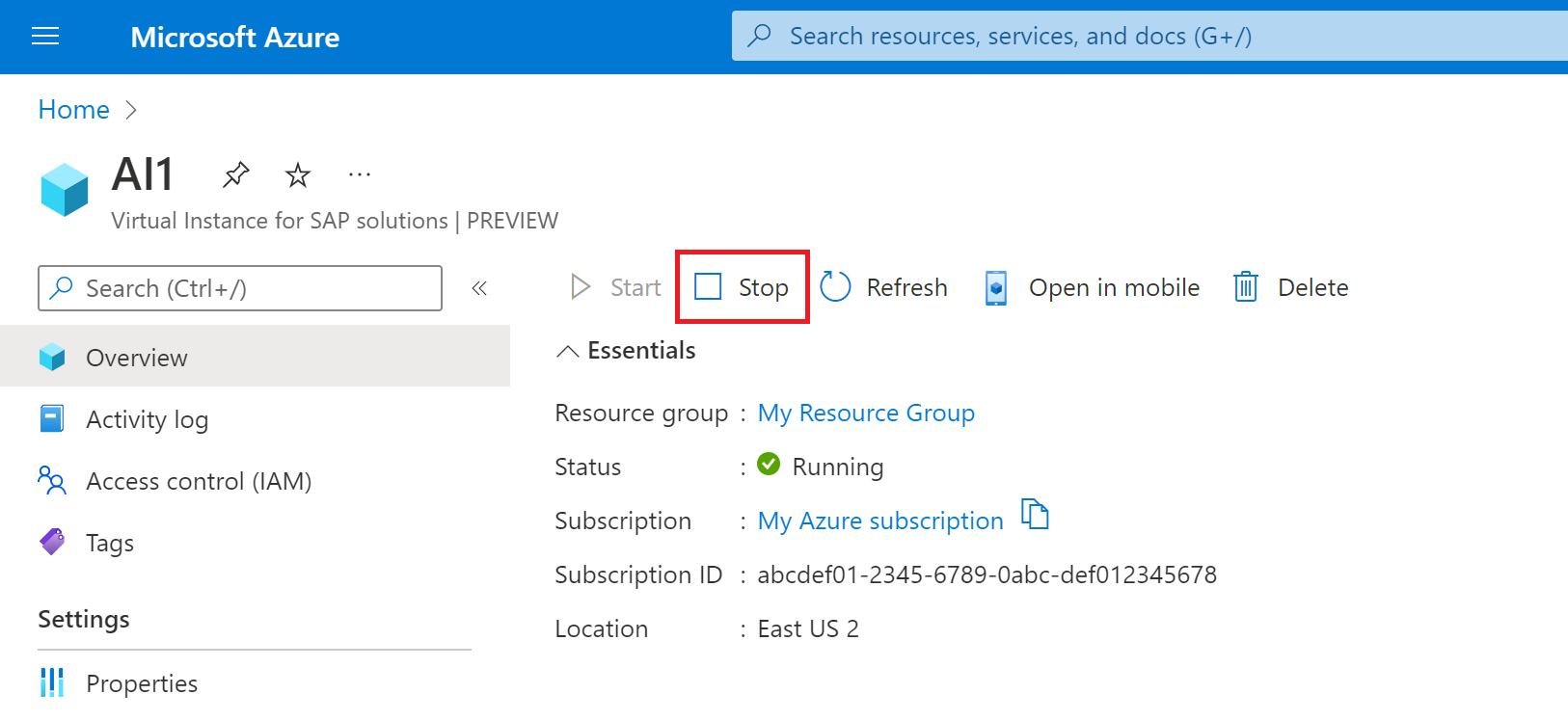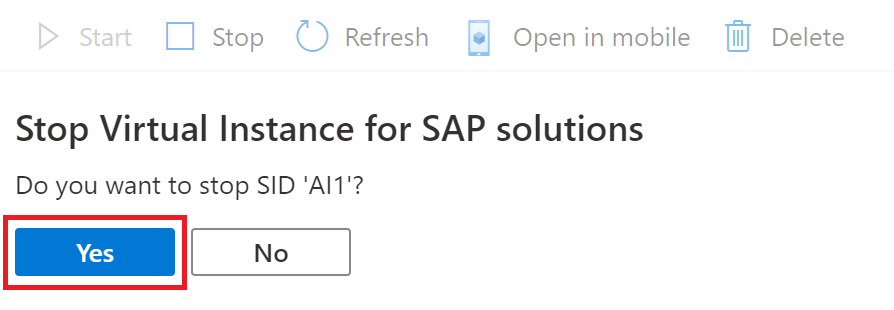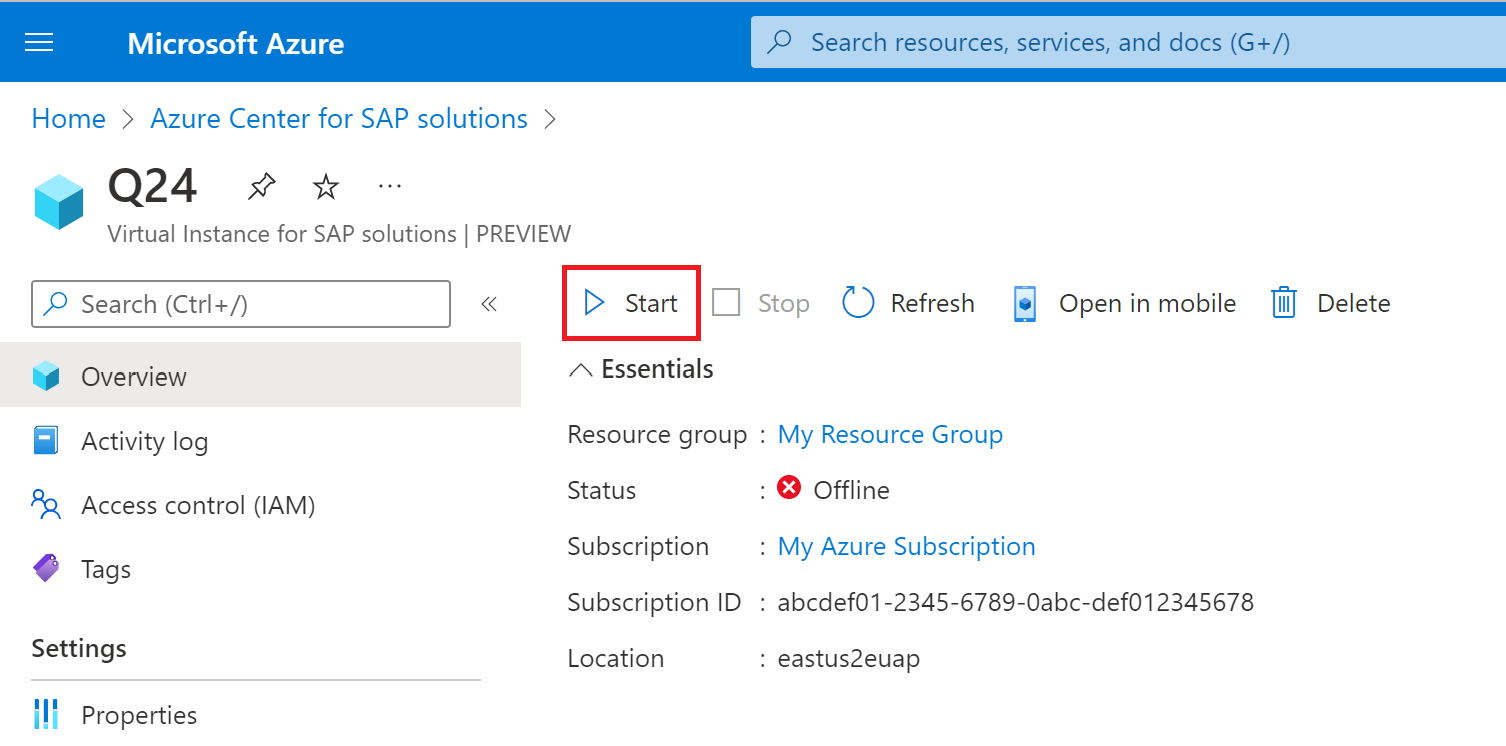Nota
El acceso a esta página requiere autorización. Puede intentar iniciar sesión o cambiar directorios.
El acceso a esta página requiere autorización. Puede intentar cambiar los directorios.
En esta guía paso a paso, aprenderá a iniciar y detener los sistemas SAP mediante el recurso Azure Virtual Instance for SAP solutions en el Azure Center for SAP solutions.
A través de Azure Portal, Azure PowerShell, la CLI y las interfaces de API REST, puede iniciar y detener:
- Nivel completo de aplicación de SAP en un solo uso, que incluye instancias de ABAP SAP Central Services (ASCS) y del servidor de aplicaciones.
- Instancia de SAP específica, como la instancia del servidor de aplicaciones.
- Base de datos de HANA
- Puede iniciar y detener instancias y bases de datos de HANA en los siguientes tipos de implementaciones:
- Servidor único
- Alta disponibilidad (HA)
- Sin alta disponibilidad distribuida
- Sistemas SAP que se ejecutan en sistemas operativos Windows, RHEL y SUSE Linux.
- Sistemas de alta disponibilidad de SAP que usan software de agrupación en clústeres de SUSE y RHEL Pacemaker y clústeres de conmutación por error de Windows Server (WSFC). Actualmente no se admite otro software de clúster certificado.
Requisitos previos
- Un sistema SAP que ha creado en Azure Center for SAP solutions o registrado con Azure Center for SAP solutions.
- Compruebe que la cuenta de Azure tiene acceso de rol equivalente o administrador de soluciones de Azure Center for SAP en la instancia virtual para los recursos de soluciones de SAP. Puede obtener más información sobre los permisos granulares que rigen las acciones Iniciar y Detener en vis, instancias individuales de SAP y base de datos de HANA en este artículo.
- Para que la operación de inicio funcione, las máquinas virtuales subyacentes de las instancias de SAP deben ejecutarse. Esta funcionalidad inicia o detiene las instancias de aplicación de SAP, no las máquinas virtuales que componen los recursos del sistema SAP.
- El servicio
sapstartsrvdebe ejecutarse en todas las máquinas virtuales relacionadas con el sistema SAP. - En el caso de las implementaciones de alta disponibilidad, el conector de clúster de interfaz de alta disponibilidad para SAP (
sap_vendor_cluster_connector) debe estar instalado en la instancia de ASCS. Para más información, consulte las especificaciones del conector SUSE y las especificaciones del conector RHEL. - En el caso de la base de datos de HANA, la operación de detención solo se inicia cuando el modo de mantenimiento del clúster está en estado Deshabilitado . De forma similar, la operación Start solo se inicia cuando el modo de mantenimiento del clúster está en Estado Habilitado .
Nota:
Al implementar un sistema SAP mediante soluciones de Azure Center para SAP, el conector de clúster RHEL y SUSE para sistemas de alta disponibilidad ya está configurado en ellos como parte del proceso de instalación de software de SAP.
Escenarios admitidos
Los escenarios siguientes se admiten al iniciar y detener sistemas SAP:
- Sistemas SAP que se ejecutan en sistemas operativos Windows, RHEL y SUSE Linux.
- Detener e iniciar el sistema SAP o instancias individuales del recurso VIS solo se detiene o inicia la aplicación SAP. Las máquinas virtuales subyacentes no se detienen ni se inician.
- Al detener un sistema SAP de alta disponibilidad desde el recurso VIS, se detiene correctamente las instancias de SAP en el orden correcto y no se produce una conmutación por error de la instancia de Central Services.
- Detener la base de datos de HANA del recurso VIS da como resultado que se detenga toda la instancia de HANA. En el caso de HANA MDC con varias bases de datos de inquilino, toda la instancia se detiene y no la base de datos de inquilino específica.
- En el caso de las bases de datos de HANA de alta disponibilidad, las operaciones de inicio y detención a través de la instancia virtual para el recurso de soluciones de SAP solo se admiten cuando la solución de administración de clústeres está en vigor. Actualmente no se admiten otras configuraciones de alta disponibilidad de base de datos de HANA sin un clúster al iniciar y detener el uso de instancias virtuales para el recurso de soluciones de SAP.
Nota:
Cuando varias instancias del servidor de aplicaciones se ejecutan en una sola máquina virtual y pretende detener todas estas instancias, actualmente solo puede detenerlas una instancia a la vez. Si intenta detenerlas en paralelo, solo se acepta una solicitud de detención y se producirá un error en todas las demás.
Detención del sistema SAP
Para detener un sistema SAP en el recurso VIS:
Inicie sesión en Azure Portal.
Busque y seleccione Azure Center for SAP solutions en la barra de búsqueda.
Seleccione Instancias virtuales para soluciones de SAP en el menú de la barra lateral.
En la tabla de recursos vis, seleccione el nombre del VIS que desea detener.
Seleccione el botón Detener. Si no puede seleccionar este botón, el sistema SAP ya no se está ejecutando.
Seleccione Sí en el mensaje de confirmación para detener el VIS.
A continuación, se abre un panel de notificación con un mensaje de detención de instancia virtual para soluciones de SAP.
Espere a que el estado del recurso VIS cambie a Detener.
A continuación, se abre un panel de notificación con un mensaje de Se ha detenido la instancia virtual para soluciones de SAP.
Inicio del sistema SAP
Para iniciar un sistema SAP en el recurso VIS:
Inicie sesión en Azure Portal.
Busque y seleccione Azure Center for SAP solutions en la barra de búsqueda.
Seleccione Instancias virtuales para soluciones de SAP en el menú de la barra lateral.
En la tabla de recursos vis, seleccione el nombre del VIS que desea iniciar.
Seleccione en el botón Inicio. Si no puede seleccionar este botón, asegúrese de que ha seguido los requisitos previos para las máquinas virtuales del sistema SAP.
A continuación, se abre un panel de notificación con un mensaje de Inicio de instancia virtual para soluciones de SAP. El estado del recurso VIS también cambia a Inicio.
Espere a que el estado del recurso VIS cambie a En ejecución.
A continuación, se abre un panel de notificación con un mensaje de Se ha iniciado la instancia virtual para soluciones de SAP.
Solución de problemas
Si el sistema SAP tarda más de 300 segundos en completar una operación de inicio o detención, la operación finaliza. Una vez finalizada la operación, el servicio de supervisión continúa comprobando y actualizando el estado del sistema SAP en el recurso VIS.